Mỗi khi cài đặt một phần mềm mới, chạy các bản cập nhật hoặc thiết lập những thiết bị mới, Windows sẽ tự động tạo ra một snapshot (ảnh chụp) hệ thống trước khi có những thay đổi quan trọng. Nếu có sự cố nào đó xảy ra khi chỉnh sửa khiến chương trình ngưng hoạt động, bạn có thể sử dụng chức năng phục hồi snapshot để khắc phục. Tùy thuộc vào thiết lập của người dùng mà Windows sẽ giữ bản sao của tài liệu hoặc hình ảnh, từ đó sẽ có tùy chọn khôi phục. Tính năng này trong Windows được gọi là Shadow Copy.
Shadow Copy chỉ có thể tạo trên các volume NTFS để tự động tạo các backup các file hay dữ liệu trên mỗi volume. Khi được kích hoạt, chức năng Shadow Copy bảo vệ bạn không vô tình mất các file quan trọng trong mạng chia sẻ. Hãy nhớ rằng khi người dùng xoá các file từ network, những file này sẽ mấy vĩnh viễn. Vì Shadow Copy cho phép người dùng xem những phiên bản trước đó của các file, chức năng cho phép họ khôi phục lại một bản sao lưu của các file đã xoá.
Mặc dù các bản backup thực sự có hiệu quả, nhưng không gian ổ đĩa cứng chỉ có hạn. Nếu hệ thống của bạn luôn hoạt động ổn định nhưng lại dần thiếu thốn dung lượng trống để lưu trữ những tài liệu khác, bạn có thể cần nghĩ đến việc xóa bớt hoặc làm sạch các bản sao lưu từ thiết lập này. Chẳng hạn như trên một ổ đĩa cứng RAID, hệ thống bảo vệ được set để sử dụng 1% dung lượng, trên thực tế bạn sẽ mất hàng chục GB.
Về cơ bản có hai tùy chọn để bạn có thể lấy lại không gian đĩa từ khoảng trống của shadow copy: loại bỏ toàn bộ các điểm khôi phục hoặc chỉ giữ lại những bản mới nhất và loại bỏ những bản cũ.
Cách 1: Loại bỏ toàn bộ shadow copy
Nhấn nút Windows (hoặc kích Start) và nhập vào cmd trong hộp search. Nhấn đồng thời “Ctrl + Shift + Enter” để mở hộp thoại command prompt với quyền Administrator. Nếu gặp cảnh báo UAC bạn kích Yes. Trong command prompt nhập vào lệnh sau:
vssadmin delete shadows /for=c: /all
Lệnh này sẽ xóa sạch toàn bộ shadow copies trên ổ C:. Nếu bạn muốn làm việc này trên bất kỳ ổ nào chỉ cần thay ký tự đại diện cho phù hợp.

Lấy lại không gian đĩa bằng cách loại bỏ tính năng Shadow Copy
Cách 2: Xóa bỏ các shadow copies cũ
Nhấn nút Windows (hoặc kích Start) và nhập vào cmd trong hộp search. Nhấn đồng thời “Ctrl + Shift + Enter” để mở hộp thoại command prompt với quyền Administrator. Nếu gặp cảnh báo UAC bạn kích Yes. Trong command prompt nhập vào lệnh sau:
vssadmin delete shadows /for=c: /oldest
Lệnh này sẽ xóa sạch những shadow copies cũ nhất trên ổ C:. Nếu bạn muốn làm việc này trên bất kỳ ổ nào chỉ cần thay ký tự đại diện cho phù hợp.

Giảm lượng không gian lưu trữ có sẵn cho Shadow copies
Vào Control Panel, chọn chế độ hiển thị là Small icons tại mục “View by” và kích chọn System. Kích vào menu System Protection ở phần bên trái cửa sổ, chọn ổ đĩa muốn thiết lập lại shadow copy > kích Configure. Bạn có thể kéo thanh trượt ở phần “max usage” xuống mức thấp nhất nhưng phải đảm bảo tối thiếu đủ 600MB cho một bản shadow copy). Nhấn OK.

Lấy lại không gian đĩa bằng cách loại bỏ tính năng Shadow Copy
Nếu hệ thống của bạn đang hoạt động tốt, bạn có thể tạo điểm khôi phục ngay tại thời điểm này bằng cách kích Create:

Lấy lại không gian đĩa bằng cách loại bỏ tính năng Shadow Copy
(Nguồn Make Tech Easier)
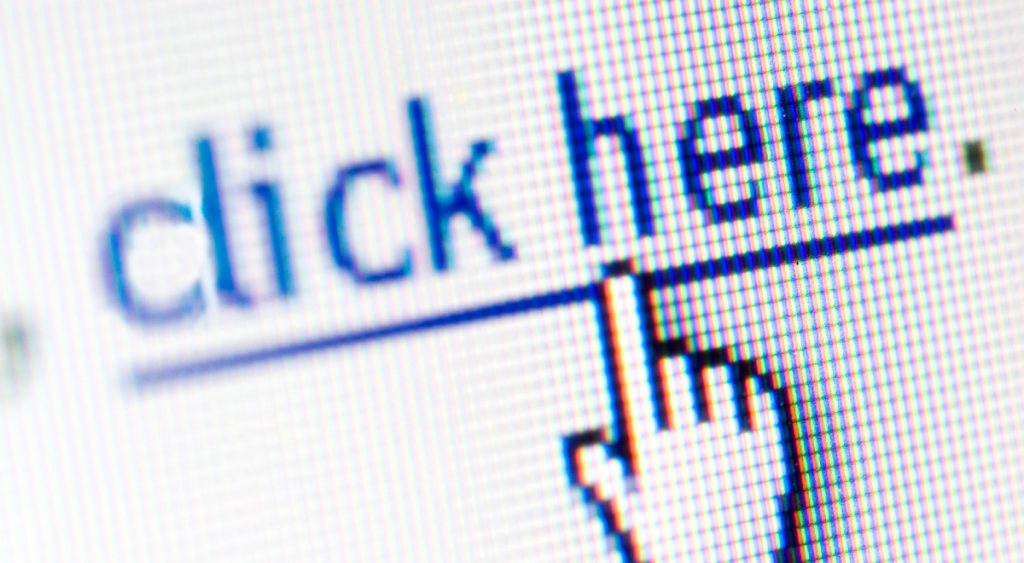
![[WordPress] Hướng dẫn sử dụng wp_admin_notice()](https://tapchicntt.com/wp-content/uploads/2025/04/wordpress-huong-dan-su-dung-wp_admin_notice-1744613076.png)
![[WordPress] Hướng dẫn cách sử dụng Hooks (Filters và Actions)](https://tapchicntt.com/wp-content/uploads/2014/05/wordpress-cach-tao-menu-moi-tren-thanh-admin-bar-1744598471-1024x576.png)
![[WordPress] Hướng dẫn tạo nút upload media bằng wp_enqueue_media()](https://tapchicntt.com/wp-content/uploads/2025/04/wordpress-huong-dan-su-dung-wp_enqueue_media-upload-hinh-anh-1743927545-1024x573.jpeg)
